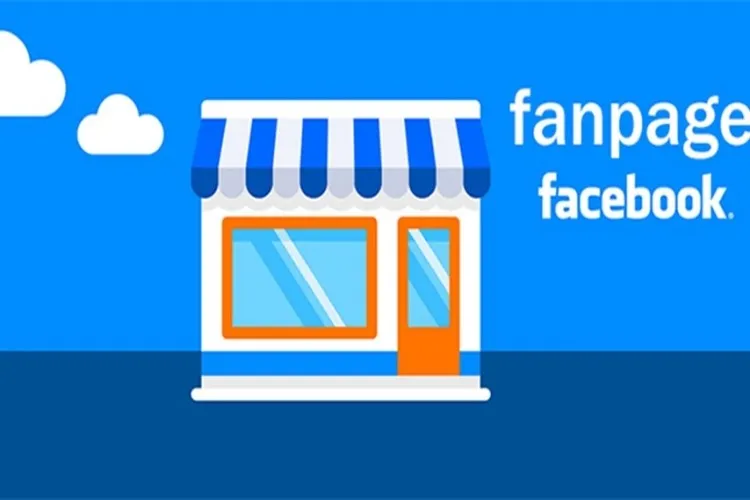Bạn đang sở hữu cho mình một Fanpage với số lượng người truy cập cao? Bạn có một số sản phẩm muốn bày bán? Tạo cửa hàng trên Fanpage là cách giúp bạn trưng bày sản phẩm trên mạng xã hội này. Theo đó, khách hàng có thể truy cập tham khảo các mặt hàng đang được bạn kinh doanh một cách dễ dàng và nhanh chóng.
Nếu đang kinh doanh online, chắc chắn mạng xã hội Facebook là một nền tảng bán hàng bạn không nên bỏ lỡ. Việc tạo cửa hàng trên Fanpage sẽ giúp bạn sở hữu nhiều lợi ích như giới thiệu sản phẩm đến đông đảo khách hàng mới, tăng độ nhận diện thương hiệu với các khách hàng cũ, tìm kiếm thêm khách hàng… Vì vậy, nắm được cách tạo cửa hàng trên Fanpage sẽ mở ra thêm nhiều cơ hội tăng doanh thu cho bạn đấy.
Bạn đang đọc: Hướng dẫn chi tiết cách tạo cửa hàng trên Fanpage mới nhất 2024, ai cũng làm được
Một số lợi ích khi tạo cửa hàng trên Fanpage
Cùng điểm qua một số lợi ích mà bạn sẽ nhận được từ cửa hàng trên Fanpage như sau:
- Tạo cơ hội để mọi người tiếp cận các sản phẩm, doanh nghiệp, hộ kinh doanh trong khu vực của họ.
- Cung cấp các nội dung đa dạng về các mặt hàng đang kinh doanh.
- Quản lý các thông tin chi tiết về cửa hàng một cách thuận tiện nhất.
- Tổng hợp được các lần check – in trên Fanpage.
- Tạo quảng cáo dễ dàng để tăng lưu lượng khách hàng trong phạm vi khoảng cách xung quanh cửa hàng.
- Khách hàng có thể sử dụng chức năng tìm kiếm trên Facebook và Instagram để tìm kiếm cửa hàng.
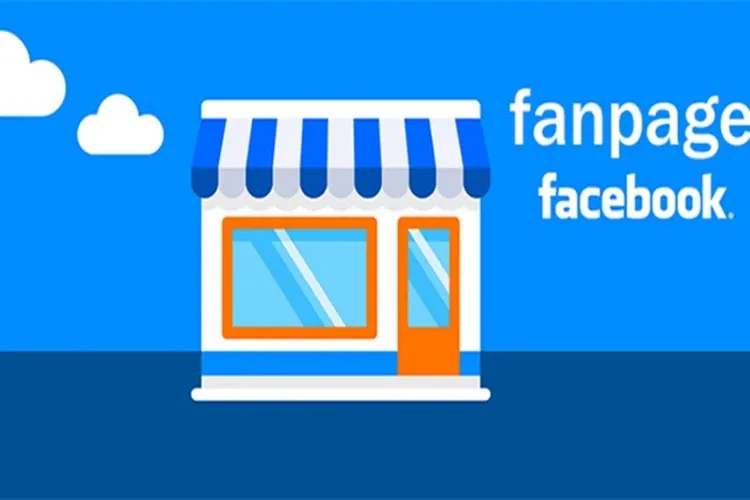
Hướng dẫn chi tiết cách tạo cửa hàng trên Fanpage
Với những lợi ích kể trên, hãy thao tác theo các bước dưới đây để sở hữu một cửa hàng trên Fanpgae nhé!
- Bước 1: Mở vị trí cửa hàng trong Trình quản lý kinh doanh.
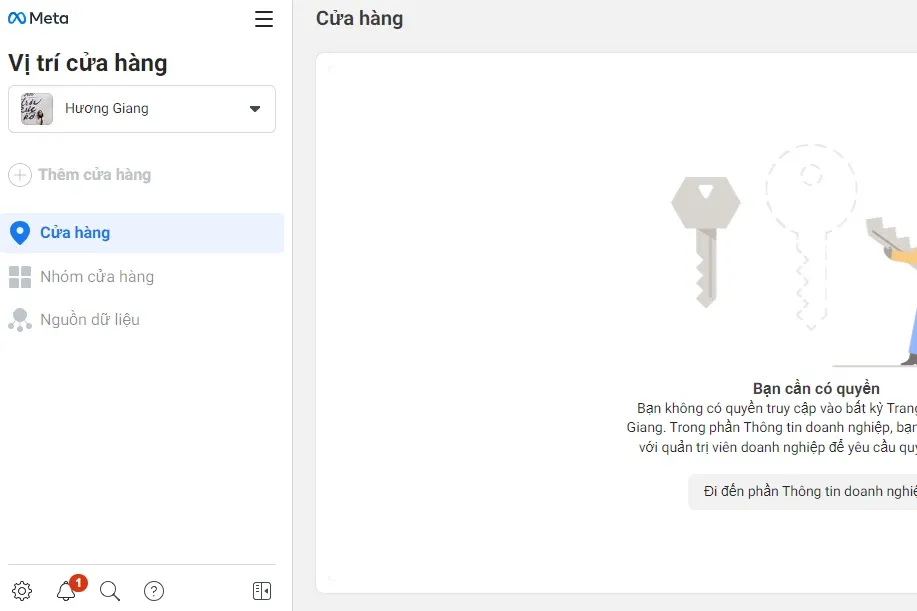
- Bước 2: Chọn “Trang” mà bạn muốn thêm vào cửa hàng. Điều này đảm bảo rằng thông tin về cửa hàng sẽ được liên kết với trang chính của bạn.
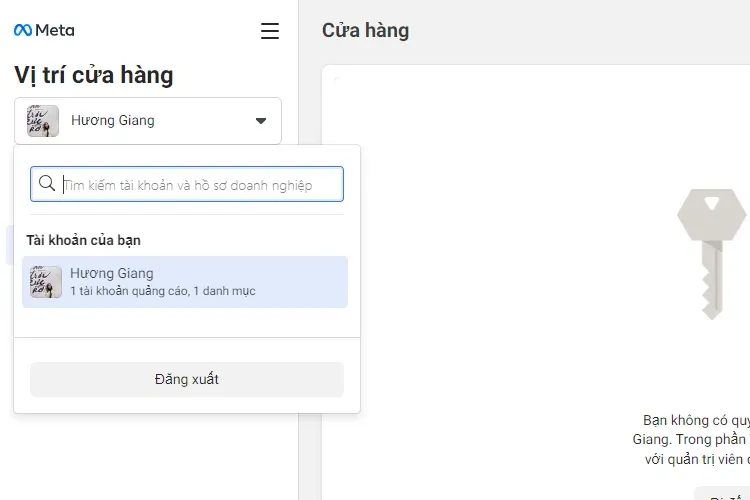
- Bước 3: Trong giao diện của trang chính, bạn sẽ thấy tùy chọn “Add store”. Nhấp vào “Add store” sau đó chọn “Tiếp”.
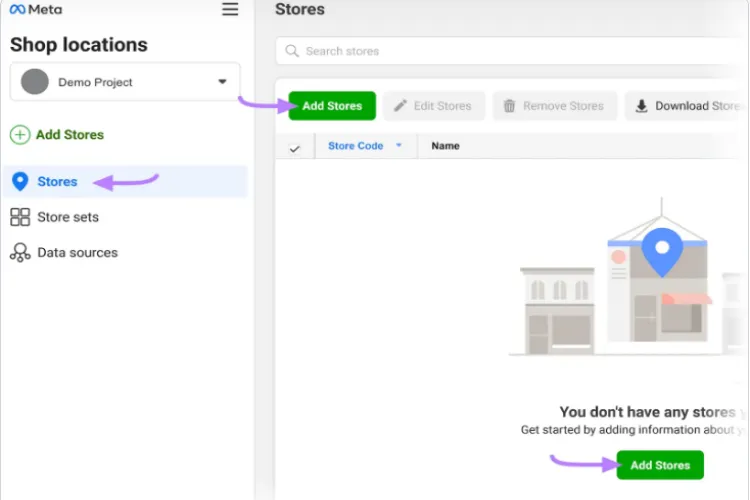
- Bước 4: Khi bạn tạo cửa hàng trên Fanpage, hãy cung cấp chi tiết cho từng vị trí thực tế của cửa hàng. Trang cửa hàng sẽ được đặt tên theo tên trang chính và kèm theo vị trí của cửa hàng. 4 cách thêm vị trí bao gồm:
– Thêm thủ công: Sử dụng mẫu để thêm từng cửa hàng và địa chỉ một cách thủ công. Cách làm này phù hợp nếu bạn có ít hơn 10 cửa hàng.
– Thêm nhiều cửa hàng cùng lúc: Sử dụng mẫu bảng tính để thêm thông tin cho nhiều cửa hàng cùng lúc. Đây là lựa chọn tốt nếu bạn có trên 10 cửa hàng.
– Kết nối với các trang khác: Nếu bạn đã có Trang cho một số cửa hàng, hãy kết nối các trang đó với Trang chính để nhập thông tin chi tiết về cửa hàng.
– Kết nối thông qua API: Sử dụng API để tự động thêm thông tin cửa hàng. Cách này phù hợp với nhà phát triển.
- Bước 5: Khi bạn đã hoàn tất việc thêm thông tin cửa hàng, bạn có thể nhấp vào nút “Tải cửa hàng xuống” để tải xuống bảng tính Excel chứa các thông tin về cửa hàng và sản phẩm.
- Bước 6: Để thêm hoặc chỉnh sửa vị trí cửa hàng, bạn có thể truy cập phần “Vị trí cửa hàng” và nhấp vào “+ Thêm cửa hàng”, sau đó làm theo các bước hướng dẫn.
Cách thêm sản phẩm vào cửa hàng trên Fanpage
Sau khi tạo cửa hàng trên Fanpage, bạn cần thêm sản phẩm lên cửa hàng như một cách để trưng bày hàng hóa của mình để khách hàng có thể dễ dàng lướt xem. Bạn có 2 cách để thêm và quản lý sản phẩm trên cửa hàng:
- Danh mục đã kết nối với cửa hàng trên Fanpage.
- Tab Cửa hàng trên Fanpage.
Tìm hiểu thêm: Hướng dẫn sửa lỗi không thêm được IDM vào Google Chrome mới nhất 2021
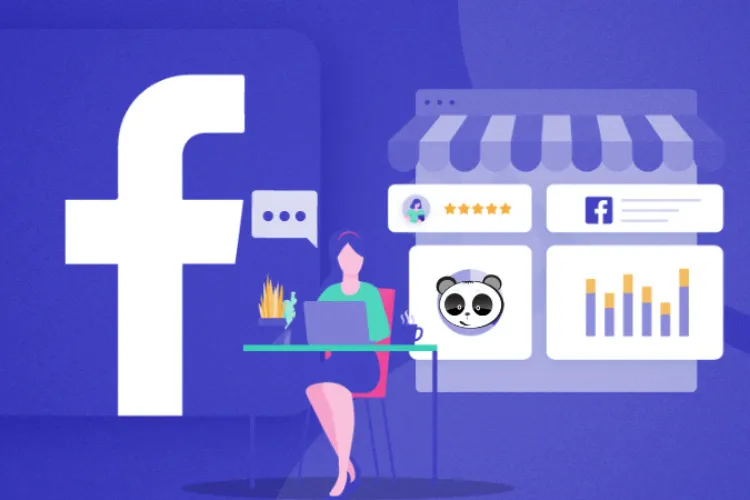
Sử dụng Công cụ quản lý thương mại để thêm sản phẩm
Công cụ quản lý thương mại là nền tảng danh sách cung ứng của Facebook. Bạn có thể sử dụng nền tảng này để tải hàng loạt sản phẩm lên hoặc sử dụng danh sách cung ứng khi thiết lập quảng cáo và kênh thương mại khác nhau trên Facebook và Instagram.
Trong quá trình tạo cửa hàng trên fanpage, khi thêm ít nhất 1 sản phẩm vào tab Cửa hàng trên Trang, danh mục sản phẩm sẽ được Facebook tạo tự động.
Để thêm nhiều sản phẩm vào danh mục, bạn cần thực hiện theo các thao tác sau:
- Bước 1: Truy cập vào Công cụ quản lý thương mại sau đó vào Danh mục, chọn Mặt hàng. Danh mục này sẽ chứa các sản phẩm mà bạn đã thêm.
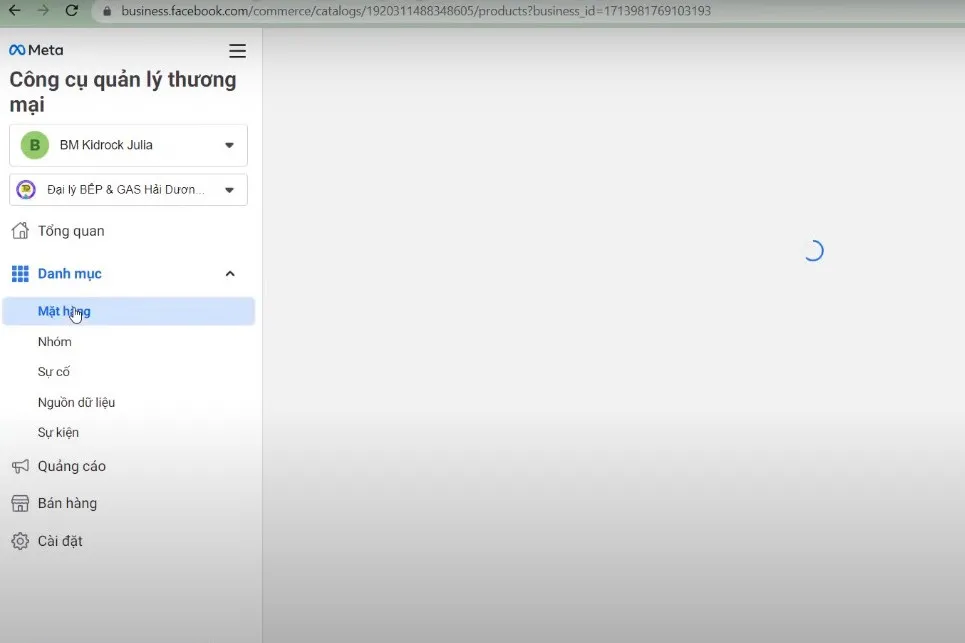
- Bước 2: Thêm bất kỳ sản phẩm nào khác mà bạn muốn kinh doanh. Lúc này, mọi sản phẩm bạn thêm sẽ được tự động tải lên cửa hàng.
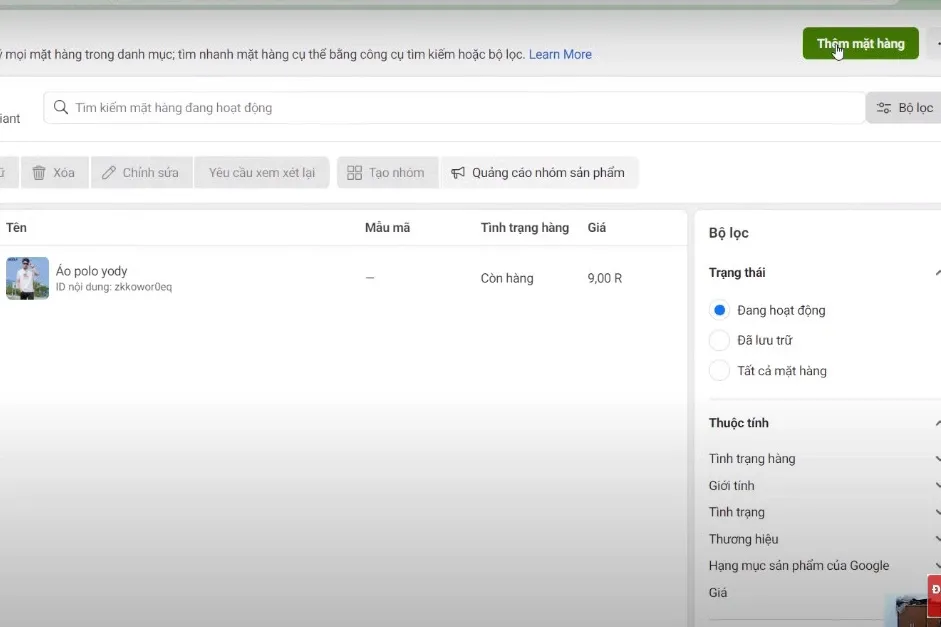
Sau khi hoàn thành việc tạo cửa hàng trên fanpage bạn muốn quản lý sản phẩm bằng Công cụ quản lý thương mại, cần lưu ý những điều sau:
- Kết nối danh mục sản phẩm: Bạn có thể tạo số lượng danh mục tùy ý cho cửa hàng của mình. Tuy nhiên, mỗi lần chỉ có thể kết nối một danh mục với cửa hàng.
- Quản lý danh mục: Khi cửa hàng đã có một số sản phẩm, bạn nhấn vào nút “Quản lý danh mục của bạn” xuất hiện ở phía trên bên phải của cửa hàng trên Trang để kết nối trong Công cụ quản lý thương mại.
- Cập nhật tồn kho: Điều quan trọng là bạn cần phải cập nhật số lượng hàng tồn kho cho từng sản phẩm trong danh mục. Nếu số lượng tồn kho của sản phẩm là 0, sản phẩm đó sẽ tự động cập nhật là “hết hàng” trong cửa hàng trên Trang, ngay cả khi tình trạng được đặt là “còn hàng”.
Thêm sản phẩm trong tab Cửa hàng trên Trang của bạn
Bên cạnh cách trên, bạn cũng có thể thêm từng sản phẩm trong Tab Cửa hàng trên Fanpage nếu bạn không có quá nhiều sản phẩm hoặc không cần thay đổi sản phẩm thường xuyên. Các thao tác thực hiện như sau:
- Bước 1: Truy cập vào Trang của bạn trên máy tính, chọn tab Cửa hàng trên Trang của bạn.
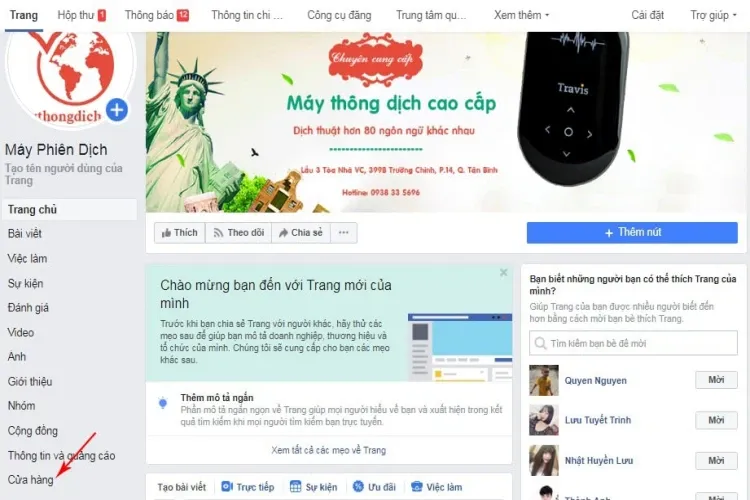
>>>>>Xem thêm: Hướng dẫn cách tách nền trong Canva dễ thực hiện nhất
- Bước 2: Chọn Thêm sản phẩm.
Chia sẻ cách quản lý cửa hàng trên Fanpage
Sau khi tạo cửa hàng trên Fanpage, bạn có thể quản lý bằng các thao tác như sau:
- Chia sẻ sản phẩm từ cửa hàng lên Fanpage nếu bạn không muốn đăng lại sản phẩm đó.
- Chia sẻ sản phẩm lên trang Facebook cá nhân của bạn.
- Chia sẻ toàn bộ cửa hàng trên Fanpage.
- Xóa toàn bộ bộ sưu tập sản phẩm.
- Xóa từng sản phẩm một.
- Xóa tab cửa hàng khỏi Fanpage.
- Thay đổi cài đặt của cửa hàng trên Facebook.
Kết luận
Bài viết trên đã cung cấp thông tin chi tiết về cách tạo cửa hàng trên Fanpage cũng như cách quản lý và thêm sản phẩm trong cửa hàng. Hy vọng những thông tin trên đã hỗ trợ và giải đáp cho bạn những thắc mắc xoay quanh vấn đề tạo cửa hàng trên trang Facebook. Chúc bạn thành công!
Để phục vụ tốt nhất cho công việc kinh doanh, chắc hẳn bạn sẽ cần đến một dàn máy tính cấu hình cao, áy “khỏe” cùng chinh chiến tăng thêm doanh thu cho cửa hàng, thương hiệu của mình. Đến ngay Blogkienthuc.edu.vn để được tư vấn và hỗ trợ nhé!
Máy tính để bàn
Xem thêm:
- Cách lấy lại Fanpage trên Facebook nếu chẳng may bị mất quyền quản trị
- Bật mí cách quản lý fanpage Facebook cơ bản và vô cùng hiệu quả dành cho người kinh doanh